
На фотографии представлен новейший Курсор Minecraft для Windows, имеющий непревзойденную красоту и привлекательный внешний вид. Он оформлен в желто-коричневых оттенках, что создает невероятные и захватывающие аспекты. Курсор имеет подробную детализацию и добавляет эффективность и простоту процесса использования. Он яркий, привлекательный, всеобъемлющий и точный.
Попробовать онлайн
Выберите любой, чтобы активировать предварительный просмотр в браузере
ТОП 3 ЛУЧШИХ КУРСОРА ДЛЯ МАЙНКРАФТА!
Как установить указатели мыши
- Скачайте и распакуйте архив minecraft-4-1.zip с помощью 7zip.
- Для Windows 10/11: используйте сочетание клавиш Win+I, чтобы открыть окно «Настройки». Или нажмите «Пуск», а затем иконку шестеренки. Перейдите в раздел «Темы» и кликните на пункт «Курсор мыши».
- Для Windows 7/8/8.1: откройте панель управления, раздел «Оборудование и звук». Там будет ссылка «Мышь» в разделе «Устройства и принтеры».
- В результате откроются свойства мыши. Перейдите во вкладку «Указатели».
- Если в архиве присутствует файл формата *.inf, нажмите по нему правой кнопкой и выберите пункт «Установить» в контекстном меню. Схема автоматически появится в списке доступных и Вам останется только выбрать её, после чего применить изменения.
- Если в архиве нет установщика, необходимо вручную задать курсор для каждого состояния. Жмите на кнопку «Обзор» и выбирайте нужный указатель. Выбирать все не обязательно. Будет достаточно задать «Основной режим», «Фоновый режим», «Занят» и еще несколько на свой вкус. По окончанию нажмите «Сохранить как», чтобы записать созданную схему в память операционной системы.
- Нажмите «ОК», чтобы сохранить изменения.
Содержимое архива
minecraft-4-shadow.crs
ТОП 3 ЛУЧШИХ КУРСОРА ДЛЯ ПВП! КУРСОР ДЛЯ МАЙНКРАФТ!
minecraft-4.crs
Minecraft Alternate select.cur
Minecraft Busy.ani
Minecraft Diagonal resize up-left down-right.cur
Minecraft Diagonal resize up-right down-left.cur
Minecraft Handwriting.cur
Minecraft Help select.cur
Minecraft Horizontal resize.cur
Minecraft Link select.cur
Minecraft Move.cur
Minecraft Normal select.cur
Minecraft Precision select.cur
Minecraft Text select.cur
Minecraft Unavailable.cur
Minecraft Vertical resize.cur
Minecraft Working in background.ani
readme.txt
Источник: vsthemes.org
Cursor [1.19.2] [1.18.2] [1.16.5] [1.12.2]
Этот мод позволит заменить текстуру курсора в игре, для этого необходимо поместить свою текстуру курсора в папку /assets/minecraft/textures/gui/ используемого вами ресурспака.
Авторы: ATE48, Kevadroz
Скриншоты
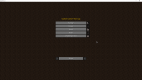
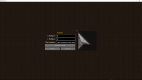
Как установить Cursor
- Скачай и установи Minecraft Forge / Fabric
- Скачай мод
- Не распаковывая, скопируй в .minecraftmods
- Готово
Скачать Cursor
| Для 1.19.2 https://minecraft-inside.ru/download/245043/ |
152,85 КБ | 5 декабря 2022 | |
| Для 1.19.2 fabric https://minecraft-inside.ru/download/245042/ |
157,65 КБ | 5 декабря 2022 | |
| Для 1.19 https://minecraft-inside.ru/download/225895/ |
152,54 КБ | 3 июля 2022 | |
| Для 1.19 fabric https://minecraft-inside.ru/download/225894/ |
162,29 КБ | 3 июля 2022 | |
| Для 1.18.2 https://minecraft-inside.ru/download/245044/ |
151,44 КБ | 5 декабря 2022 | |
| Для 1.18.2 fabric https://minecraft-inside.ru/download/245045/ |
156,62 КБ | 5 декабря 2022 | |
| Для 1.18.1 https://minecraft-inside.ru/download/206689/ |
151,64 КБ | 19 января 2022 | |
| Для 1.18.1 fabric https://minecraft-inside.ru/download/206688/ |
161,25 КБ | 19 января 2022 | |
| Для 1.17.1 https://minecraft-inside.ru/download/197542/ |
151,61 КБ | 11 ноября 2021 | |
| Для 1.17.1 fabric https://minecraft-inside.ru/download/225892/ |
174,02 КБ | 3 июля 2022 | |
| Для 1.16.5 https://minecraft-inside.ru/download/182087/ |
53,69 КБ | 21 мая 2021 | |
| Для 1.16.5 fabric https://minecraft-inside.ru/download/182214/ |
168,44 КБ | 23 мая 2021 | |
| Для 1.15.2 https://minecraft-inside.ru/download/139302/ |
40,63 КБ | 27 января 2020 | |
| Для 1.15.1 https://minecraft-inside.ru/download/137380/ |
40,53 КБ | 11 января 2020 | |
| Для 1.14.4 https://minecraft-inside.ru/download/137379/ |
40,43 КБ | 11 января 2020 | |
| Для 1.13.2 https://minecraft-inside.ru/download/105588/ |
46,35 КБ | 15 марта 2019 | |
| Для 1.12.2 https://minecraft-inside.ru/download/81546/ |
29,65 КБ | 28 марта 2018 | |
| Для 1.11.2 https://minecraft-inside.ru/download/81545/ |
29,73 КБ | 28 марта 2018 | |
| Для 1.10.2 https://minecraft-inside.ru/download/81544/ |
29,55 КБ | 28 марта 2018 | |
| Для 1.9.4 https://minecraft-inside.ru/download/81543/ |
29,54 КБ | 28 марта 2018 | |
| Для 1.9 https://minecraft-inside.ru/download/81542/ |
29,54 КБ | 28 марта 2018 | |
| Для 1.8.9 https://minecraft-inside.ru/download/81541/ |
29,51 КБ | 28 марта 2018 | |
| Для 1.8 https://minecraft-inside.ru/download/81540/ |
29,58 КБ | 28 марта 2018 | |
| Для 1.7.10 https://minecraft-inside.ru/download/81539/ |
30,18 КБ | 28 марта 2018 | |
| 11 файлов скрыто . показать все | |||
Источник: minecraft-inside.ru
[Other] Курсоры из нашей любимой игры!
![[Other] Курсоры из нашей любимой игры!](https://ru-minecraft.ru/uploads/posts/2013-11/thumbs/1384605705_f.png)
Хотите, чтобы вместо курсора был меч, а вместо выделителя текста — лопата?
Вам повезло, что вы здесь!
Это курсоры в виде разных инструментов из нашей любимой игры.
- Алмазный меч
- Алмазный меч с крутящимся алмазом
- Крутящийся алмаз
- Алмазный плюсик
- Алмазный топор
- Алмазный блок
- Алмазная лопата
- Набор алмазных стрелок (6 штук)
- Алмазная кирка
![[Other] Курсоры из нашей любимой игры!](https://ru-minecraft.ru/uploads/posts/2013-11/1384605706_desktop_131116_1830_1.jpg)
1.Скачайте архив по ссылке ниже.
![[Other] Курсоры из нашей любимой игры!](https://ru-minecraft.ru/uploads/posts/2013-11/1384605714_desktop_131116_1831_1.jpg)
2.Разархивируйте его.
![[Other] Курсоры из нашей любимой игры!](https://ru-minecraft.ru/uploads/posts/2013-11/1384605703_desktop_131116_1831_2.jpg)
3.Откройте папку .
![[Other] Курсоры из нашей любимой игры!](https://ru-minecraft.ru/uploads/posts/2013-11/1384605789_desktop_131116_1831_3.jpg)
4.Поместите все файлы из него в буфер обмена.
![[Other] Курсоры из нашей любимой игры!](https://ru-minecraft.ru/uploads/posts/2013-11/thumbs/1384605782_desktop_131116_1831_4.jpg)
5.Откройте папку WINDOWS на диске C:
![[Other] Курсоры из нашей любимой игры!](https://ru-minecraft.ru/uploads/posts/2013-11/thumbs/1384605732_desktop_131116_1832_1.jpg)
6.Откройте папку Cursors в папке WINDOWS на диске C: (Типа Xzibit).
![[Other] Курсоры из нашей любимой игры!](https://ru-minecraft.ru/uploads/posts/2013-11/thumbs/1384605788_desktop_131116_1833_1.jpg)
7.Вот. Открыли .
![[Other] Курсоры из нашей любимой игры!](https://ru-minecraft.ru/uploads/posts/2013-11/thumbs/1384605751_desktop_131116_1833_2.jpg)
8.Вставьте сюда файлы из нашего архива .
![[Other] Курсоры из нашей любимой игры!](https://ru-minecraft.ru/uploads/posts/2013-11/1384605779_desktop_131116_1834_1.jpg)
9.Откройте Панель управления .
![[Other] Курсоры из нашей любимой игры!](https://ru-minecraft.ru/uploads/posts/2013-11/thumbs/1384605731_desktop_131116_1834_2.jpg)
10.Выберите Оборудование и звук .
![[Other] Курсоры из нашей любимой игры!](https://ru-minecraft.ru/uploads/posts/2013-11/thumbs/1384605745_desktop_131116_1834_3.jpg)
11.Нажмите на кнопку Мышь во вкладке Устройства и принтеры .
![[Other] Курсоры из нашей любимой игры!](https://ru-minecraft.ru/uploads/posts/2013-11/1384605772_desktop_131116_1834_4.jpg)
12.Перейдите в Указатели .
![[Other] Курсоры из нашей любимой игры!](https://ru-minecraft.ru/uploads/posts/2013-11/1384605738_desktop_131116_1835_1.jpg)
13.Задайте для каждого указателя свой Mine-указатель , нажав кнопку Обзор .
![[Other] Курсоры из нашей любимой игры!](https://ru-minecraft.ru/uploads/posts/2013-11/1384605732_desktop_131116_1836_1.jpg)
14.Нажмите кнопку Применить .
Источник: ru-minecraft.ru












